数据库部署 MySQL安装实用教程:零基础实现高效部署
- 问答
- 2025-08-02 18:07:14
- 4
🚀 零基础MySQL安装部署全攻略(2025最新版) 🚀

📥 第一步:下载安装包
- 官网直达:访问MySQL官网,选择 MySQL Community Server。
- Windows用户选 Windows (x86, 64-bit), MSI Installer;
- Mac用户选 macOS 版本。
- 备用方案:国内用户可通过网盘链接(🔗点击下载)获取安装包,避免官网龟速。
🛠️ 第二步:安装流程
Windows系统
- 启动安装:
- 双击
.msi文件,选择 Custom(自定义安装),勾选 MySQL Server 和 MySQL Workbench(可视化工具)。 - 💡 提示:若需单独安装Workbench,Mac用户需从官网下载。
- 双击
- 配置关键项:
- 端口:默认
3306(无需修改); - 身份验证:选 Use Strong Password Encryption;
- 密码:设置简单密码(如
123456,后续可改复杂密码)。
- 端口:默认
- 路径与日志:
- 数据存储路径建议默认(如
C:\ProgramData\MySQL); - ⚠️ 避免中文用户名,否则日志文件(如
MRFU.err)会乱码!
- 数据存储路径建议默认(如
MacOS系统
- 安装包操作:
- 打开
.dmg文件,同意协议,拖拽MySQL到Applications。
- 打开
- 密码设置:
- 安装后通过 系统偏好设置 → MySQL 修改密码(需≥8位,含大小写/数字/符号)。
🔧 第三步:验证与连接
- 命令行测试:
- Win:按
Win+R→ 输入cmd→ 执行mysql -u root -p,输入密码后看到Welcome to MySQL即成功。 - Mac:打开 终端 → 输入
mysql -u root -p。
- Win:按
- 可视化工具连接:
- 打开 MySQL Workbench → 新建连接 → 输入密码 → 点击 Test Connection 确认。
🚀 第四步:高效部署技巧
- 基础操作:
-- 创建数据库 CREATE DATABASE shop; -- 建表(含主键/自增/唯一约束) CREATE TABLE users ( id INT PRIMARY KEY AUTO_INCREMENT, name VARCHAR(50) NOT NULL, email VARCHAR(100) UNIQUE );
- 用户权限管理:
-- 创建管理员账号并授权 CREATE USER 'admin'@'%' IDENTIFIED BY 'Admin@123'; GRANT ALL PRIVILEGES ON *.* TO 'admin'@'%'; FLUSH PRIVILEGES;
- 备份与恢复:
# 备份数据库 mysqldump -u root -p shop > shop_backup.sql # 恢复数据库 mysql -u root -p shop < shop_backup.sql
🐳 进阶:Docker快速部署
- 拉取镜像:
docker pull mysql:8.0
- 启动容器:
docker run --name mysql-container \ -e MYSQL_ROOT_PASSWORD=123456 \ -p 3306:3306 \ -d mysql:8.0
- 连接测试:
- 通过Workbench或命令行连接
localhost:3306。
- 通过Workbench或命令行连接
⚡ 常见问题解决
- 服务启动失败:
- 检查
my.ini配置文件路径; - 确保端口未被占用(如
netstat -ano | findstr 3306)。
- 检查
- 密码遗忘:
- 启动安全模式重置:
mysqld --skip-grant-tables mysql -u root ALTER USER 'root'@'localhost' IDENTIFIED BY 'new_password';
- 启动安全模式重置:
- 乱码问题:
- 在
my.ini中添加:[mysqld] character-set-server=utf8mb4 collation-server=utf8mb4_unicode_ci
- 在
📌 关键配置优化
- 索引优化:
ALTER TABLE users ADD INDEX idx_email (email);
- 慢查询日志:
- 在
my.ini中启用:slow_query_log=1 slow_query_log_file=/var/log/mysql/slow.log long_query_time=2
- 在
🎉 完成! 现在你已经掌握MySQL从安装到高效部署的全流程,快去搭建你的数据库吧! 🚀
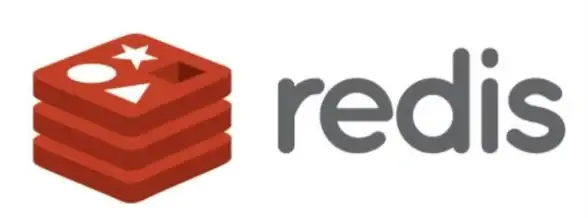
本文由 业务大全 于2025-08-02发表在【云服务器提供商】,文中图片由(业务大全)上传,本平台仅提供信息存储服务;作者观点、意见不代表本站立场,如有侵权,请联系我们删除;若有图片侵权,请您准备原始证明材料和公证书后联系我方删除!
本文链接:https://vps.7tqx.com/wenda/518287.html

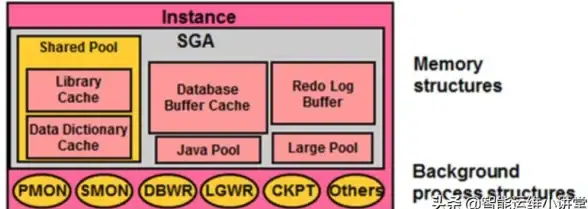




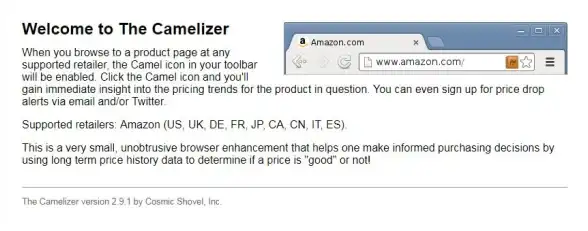

发表评论